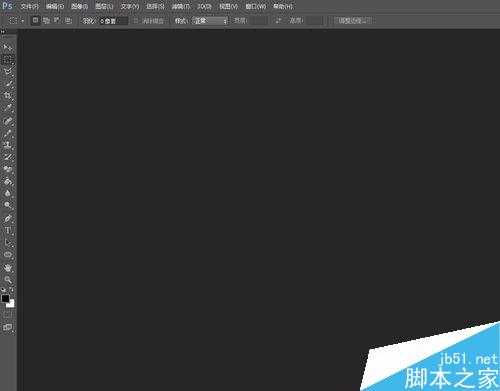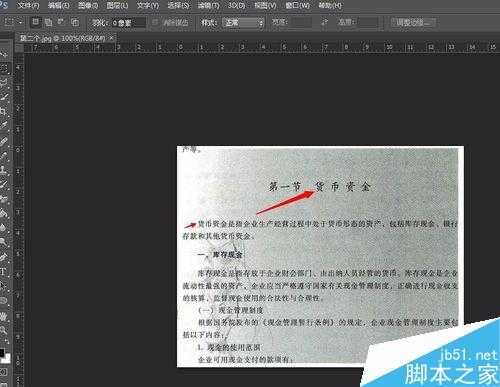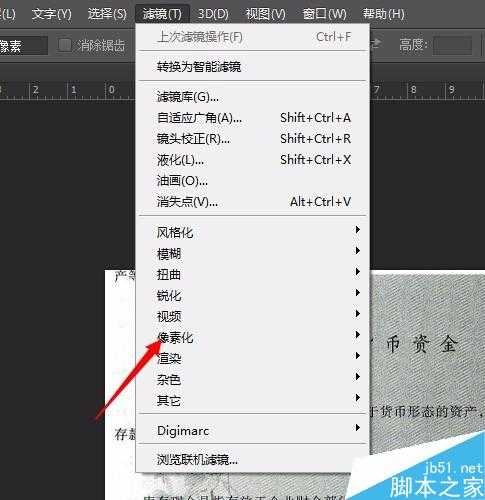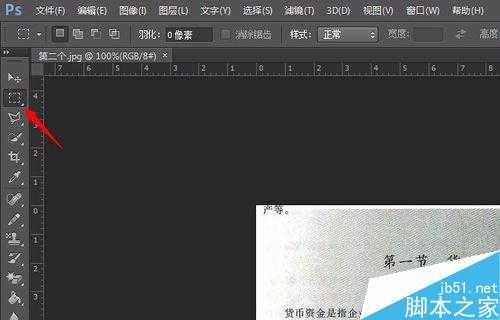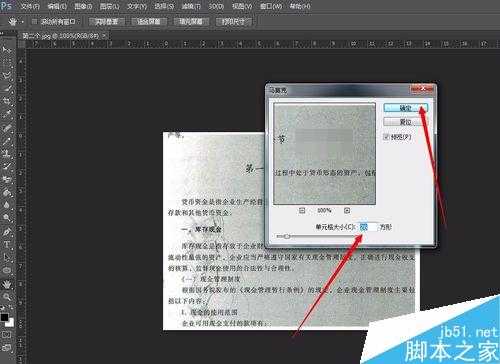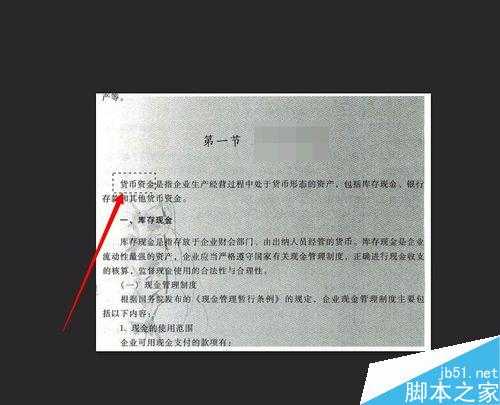平常我们上传网上的资料照片,有时会涉及到一些个人隐私方面的东西,所以我们都会选择打马赛克,现在打马赛克的软件很多,但是本人自己还是喜欢使用Photoshop打马赛克,打出来的,马赛克比较规则,对于强迫症人员来讲,确实很不错。
工具/原料
PhotoshopCS6
需要打马赛克的文件
马赛克所在的地方,滤镜-像素化-马赛克
快捷键Ctrl+F 这个快捷键需要在调用一次马赛克之后才可以使用,直接使用,是没有办法调用的哦。
方法/步骤
首先,我们打开Photoshop软件,打开的界面如下图所示。
第二,使用Ctrl+O快捷键打开需要的文件。
随便找到一篇文章,Ctrl+O打开资料,我们将货币资金全部打上马赛克。
马赛克所在的地方,滤镜-像素化-马赛克
选择框选工具,选择我们需要框选的地方
框选之后,选择滤镜-像素化-马赛克,然后会出现马赛克单元格大小,根据自己想要的大小,可以随机添加数字。最后点击确定就可以啦。
接下来我们需要P掉的东西,就可以直接Ctrl+F就可以啦。不需要再冲滤镜里边操作了。
最后Ctrl+shift+S保存就可以啦。就可以上传了,一份文件的马赛克已经制作好了。
注意事项
文章中使用的文字,只是用于演示学习,不做其他用途。
打马赛克的软件,不只是Photoshop一个,例如美图秀秀也可以。
以上就是用Photoshop快速打马赛克方法介绍,操作很简单的,你学会了吗?希望这篇文章能对大家有所帮助!
免责声明:本站资源来自互联网收集,仅供用于学习和交流,请遵循相关法律法规,本站一切资源不代表本站立场,如有侵权、后门、不妥请联系本站删除!
RTX 5090要首发 性能要翻倍!三星展示GDDR7显存
三星在GTC上展示了专为下一代游戏GPU设计的GDDR7内存。
首次推出的GDDR7内存模块密度为16GB,每个模块容量为2GB。其速度预设为32 Gbps(PAM3),但也可以降至28 Gbps,以提高产量和初始阶段的整体性能和成本效益。
据三星表示,GDDR7内存的能效将提高20%,同时工作电压仅为1.1V,低于标准的1.2V。通过采用更新的封装材料和优化的电路设计,使得在高速运行时的发热量降低,GDDR7的热阻比GDDR6降低了70%。
更新日志
- 第五街的士高《印度激情版》3CD [WAV+CUE][2.4G]
- 三国志8重制版哪个武将智力高 三国志8重制版智力武将排行一览
- 三国志8重制版哪个武将好 三国志8重制版武将排行一览
- 三国志8重制版武将图像怎么保存 三国志8重制版武将图像设置方法
- 何方.1990-我不是那种人【林杰唱片】【WAV+CUE】
- 张惠妹.1999-妹力新世纪2CD【丰华】【WAV+CUE】
- 邓丽欣.2006-FANTASY【金牌大风】【WAV+CUE】
- 饭制《黑神话》蜘蛛四妹手办
- 《燕云十六声》回应跑路:年内公测版本完成95%
- 网友发现国内版《双城之战》第二季有删减:亲亲环节没了!
- 邓丽君2024-《漫步人生路》头版限量编号MQA-UHQCD[WAV+CUE]
- SergeProkofievplaysProkofiev[Dutton][FLAC+CUE]
- 永恒英文金曲精选4《TheBestOfEverlastingFavouritesVol.4》[WAV+CUE]
- 群星《国风超有戏 第9期》[320K/MP3][13.63MB]
- 群星《国风超有戏 第9期》[FLAC/分轨][72.56MB]